Apakah Anda ingin memfilmkan video pelajaran, siaran online atau menyelesaikan yang baru permainan komputer? Maka Anda pasti membutuhkannya program multifungsi untuk merekam video dari layar komputer Anda. " Kamera Layar"adalah perangkat lunak yang mudah digunakan sehingga setiap pengguna PC dapat merekam semua tindakan yang dilakukan saat bekerja di depan komputer dalam bentuk video.
Dari artikel tersebut Anda akan belajar tentang prinsip dasar program. Dan jika ini belum cukup, kunjungilah halaman resmi aplikasi, yang memberikan informasi rinci tentang kemampuan dan fungsi "Kamera Layar" - http://screencam.ru.
Pengaturan perekaman yang nyaman
Program ini mendukung tiga mode perekaman, yang mana saja dapat Anda gunakan saat merekam video. Misalnya, jika Anda ingin menangkap seluruh layar, cukup satu klik pada tombol dengan nama yang sama untuk mengatur perekaman. Jika Anda ingin menangkap bagian terpisah dari layar atau pengoperasian aplikasi tertentu, tidak masalah! Cukup sesuaikan batas pengambilan gambar dengan menggerakkan bingkai khusus di layar menggunakan mouse. Selain itu, di kolom yang sesuai Anda dapat menentukan lebar dan tinggi video, yang berguna jika Anda perlu merekam video dengan ukuran tertentu.
Merekam video dengan suara
Nilai tambah yang mutlak dari program ini adalah fungsi merekam video dengan suara. Perlu dicatat bahwa pengiring audio dapat berupa komentar suara lengkap yang direkam menggunakan mikrofon, atau aslinya soundtrack siaran video, permainan, dll, atau bahkan semuanya sekaligus. Pada saat yang sama, Anda dapat mengatur volume dengan mengaturnya secara manual pada skala khusus.
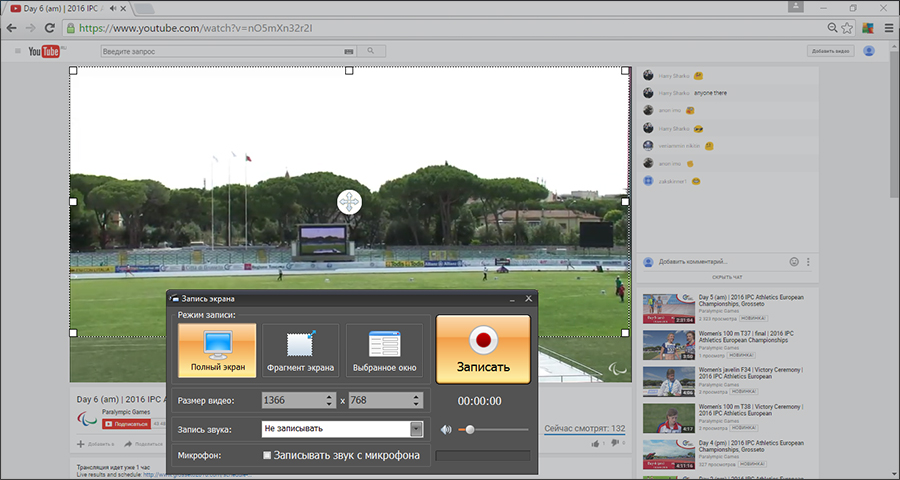
Mengedit materi
Apakah rekamannya sudah selesai? Saatnya melakukan perubahan pada konten video. Anda dapat melakukan ini langsung di program untuk merekam video dari layar dengan mengklik tombol “Edit” di bawah jendela pratinjau. Perangkat lunak akan segera menawarkan untuk memotong video dan menghapus bagian-bagian yang tidak perlu yang direkam secara tidak sengaja.
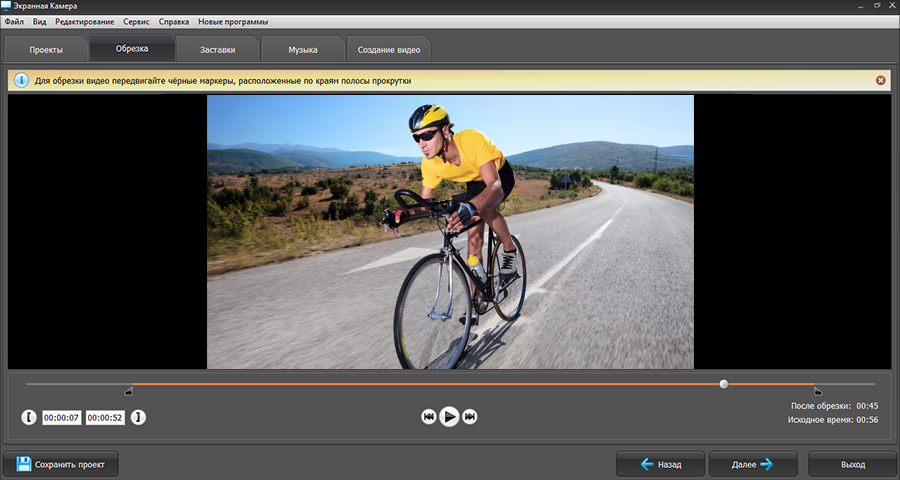
Pada tahap selanjutnya bekerja di editor, Anda akan dapat melengkapi urutan video dengan screensaver dan judul, mengembangkannya dari awal dalam menu khusus. Anda juga dapat menggunakan templat yang ditawarkan oleh program ini, cukup mengisinya dengan informasi yang diperlukan.

Tab “Musik” patut mendapat perhatian khusus. Di sini Anda dapat menambahkan melodi latar belakang ke video Anda. Fungsi ini sangat berguna jika video awalnya direkam tanpa suara.

Menyimpan video
Siap! Sekarang Anda dapat menyimpan video di PC Anda dengan ekstensi apa pun, baik itu AVI, MP4, MOV atau yang lainnya. Anda juga dapat langsung mengunggah video ke saluran YouTube Anda atau membakarnya ke disk, setelah sebelumnya mengembangkan menu interaktif yang indah untuknya.

« Kamera Layar"adalah program untuk merekam video dari layar komputer, yang rangkaian fungsinya akan disukai oleh setiap pengguna PC. Dengan menginstal perangkat lunak ini, Anda akan memiliki alat praktis untuk membuat video yang akan membantu Anda merekam percakapan di Skype, program online, dan video pelatihan.
Di sini saya akan mempertimbangkan yang paling mudah, paling lugas, dan paling banyak cara cepat rekam video dari layar monitor anda dengan suara dan tanpa menggunakan program khusus.
Kami akan berbicara tentang layanan screencast-o-matic. Ini adalah layanan online yang memungkinkan Anda merekam dan mengelola pengaturan perekaman video langsung di jendela browser. Anda hanya perlu menginstal aplikasi kecil untuk browser (diinstal secara otomatis oleh situs dan selanjutnya Anda cukup menyetujui peluncurannya jika Anda mulai merekam video dari layar monitor menggunakan situs ini).
Screencast-o-matic sudah sangat populer, dilihat dari pertanyaan di statistik Yandex, dan untuk alasan yang bagus! Saya sendiri siap untuk menyatakan persetujuan saya dan umpan balik positif layanan ini, karena setelah beberapa kali mencoba menggunakan beberapa program perekaman video yang saya temukan (kebanyakan berbayar, dengan batasan yang buruk versi percobaan, atau dengan file rekaman berikutnya yang tidak dapat direproduksi) screencast-o-matic ternyata merupakan tugas saya yang paling mudah dipahami, berfungsi penuh, dan memuaskan, yaitu: merekam demonstrasi layar, dengan menyorot tindakan kursor mouse, dengan suara dari mikrofon. Dan kemudian saya menyimpan rekaman yang sudah selesai dalam format MP4 yang terkenal, yang diputar ulang di pemutar Windows saya tanpa masalah.
Rekam video dari layar atau webcam: Screencast-O-Matic
Versi gratis
Menyoroti tindakan kursor mouse
Anda dapat merekam baik dari layar monitor maupun webcam (sendiri)
Memublikasikan video ke YouTube (HD)
Untuk tugas sederhana, ini mungkin cukup untuk pemula!
Dalam versi berbayar ($15 per tahun)
Tidak ada tanda air
Video dengan durasi berapa pun
Alat pengeditan video
Kemampuan untuk memperbesar fragmen layar
Memasang musik latar belakang dari komputer Anda untuk video
Publikasikan video pilihan Anda ke berbagai situs hosting video
Rekaman bernaskah
Merekam video dari layar monitor adalah cara termudah untuk pemula
Jadi, untuk merekam video layar secara online, buka situs webnya screencast-o-matic.com Situs ini dalam bahasa Inggris, tetapi intuitif. Klik tombol di sebelah kanan video Mulai merekam, setelah itu Anda dibawa ke halaman di mana Anda perlu mengunduh file aplikasi untuk browser (tombol besar di bagian atas layar), lalu segarkan halaman browser ini, setuju untuk meluncurkan file aplikasi di jendela pop-up dan Anda sudah memiliki tulisan di tombol yang sama " Meluncurkan Perekam"(memulai perekam).
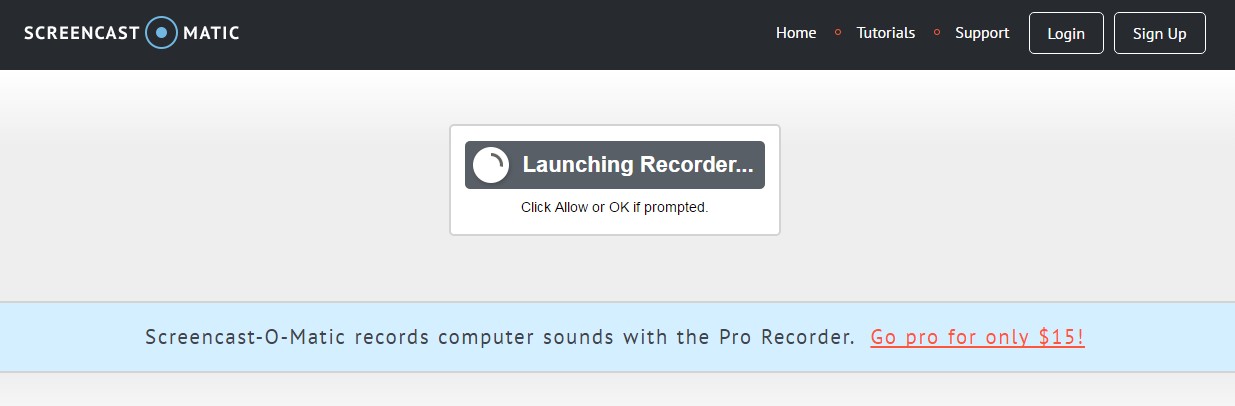
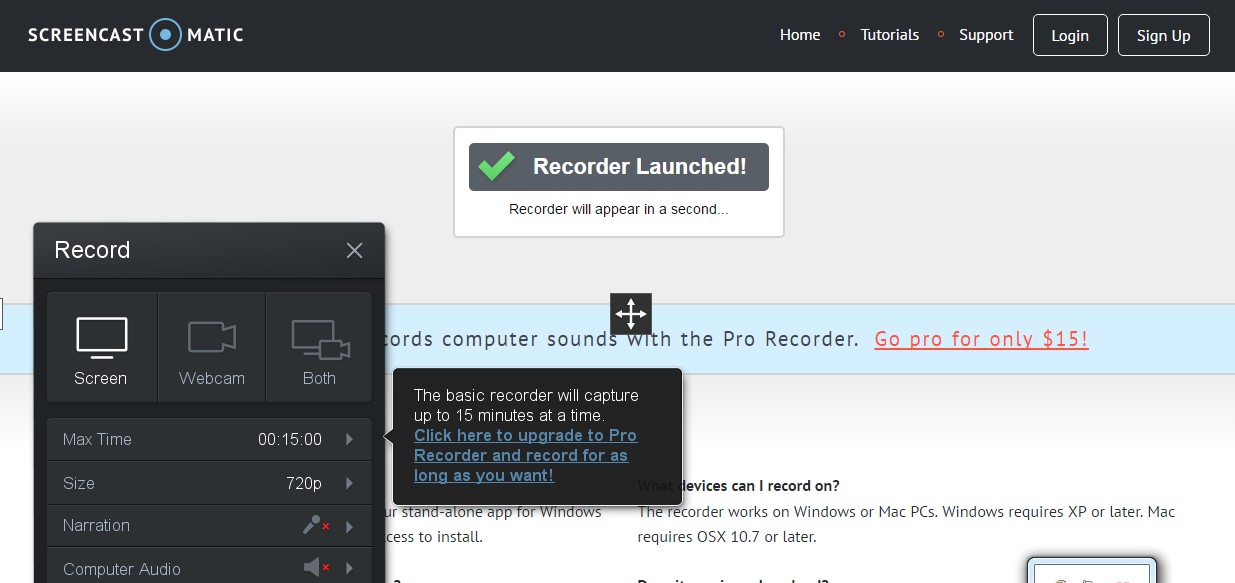
Setelah beberapa detik, tombol akan diperbarui dengan tulisan "" (perekam sedang berjalan) dan pengaturan untuk perekaman video dan bingkai tangkapan layar akan muncul (yang dapat disesuaikan ukurannya dan dipindahkan), di bawah bingkai akan ada tombol utama: perekaman, pengaturan, tutup. Setelah berhenti merekam, Tombol selesai(lanjutkan) untuk pergi ke simpan halaman video.
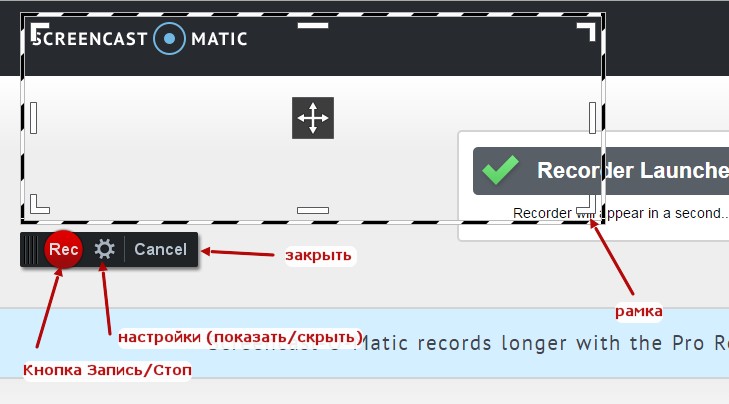
Di halaman simpan, Anda harus menunjukkan folder untuk disimpan di komputer, dan pilih yang dikenal untuk windows format (misalnya MP4, atau AVI jika tersedia).
Mengapa merekam video dari layar? Jika Anda sedang mencari program untuk merekam video dari layar, maka Anda sudah memiliki jawaban untuk pertanyaan ini) Nah, secara umum, video blogger pemula sering kali membutuhkan ini, tetapi belum tentu. Merekam video dari layar PC memungkinkan Anda membuat panduan pelatihan langkah demi langkah tentang penggunaan program khusus, sistem, situs web, dll. Rekaman layar (juga disebut “screencasts”) dapat digunakan untuk mempresentasikan produk atau layanan. Terkadang hanya ada kebutuhan untuk menunjukkan sesuatu dari layar Anda kepada teman atau lawan bicara yang berada jauh. Anda dapat merekam wawancara, percakapan, soal ujian... Ya, setiap orang mungkin memiliki tugas khusus masing-masing yang memerlukan perekaman video dari layar komputer dengan atau tanpa suara.
